Windows 10 ' da, Microsoft Defender virüsten koruma, varsayılan olarak, açtığınız veya yüklediğiniz dosyaları ve işlemleri tarayarak kötü amaçlı yazılım arar.
Gerçek zamanlı olarak taranmasını istemediğiniz belirli bir dosyaya veya işleme sahip olduğunuzda nadir örnekler olabilir. Bu durumda, bu dosya, dosya türü, klasör veya süreç için bir dışlama ekleyebilirsiniz.
Dikkat: Bir dosya veya işlemin virüsten korunma taramasında dışlanması cihazınızı veya verilerinizi daha savunmasız hale getirebilirsiniz. Devam etmeden önce bunu yapmak istediğinizden emin olun.
Not dışlamaları için önemli bir şey yalnızca Microsoft Defender virüsten koruma ile gerçek zamanlı taramaya uygulanır. Üçüncü taraf kötü amaçlı yazılımdan koruma ürünleri veya Microsoft Defender virüsten koruma ile zamanlanmış taramalar, bu dosyaları veya süreçleri yine de tarayabilir.
Dışlama eklemek için
-
> güncelleştirme ve güvenlik > virüs & tehdit koruması.
-
Virüs & tehdit koruması ayarları altında Ayarları Yönet 'i seçin.
-
Dışarıda kalanlar altında, dışlamaları Ekle veya Kaldır'ı seçin.
-
Dışlama Ekle 'yi seçin
-
Eklemeye çalıştığınız dışlama türüne bağlı olarak dört seçenekten birini seçin:
-
Dosya -belirli bir dosyayı dışarıda bırakır
-
Klasör -belirli bir klasörü (ve bu klasördeki tüm dosyaları) dışlar
-
Dosya türü -belirtilen türde, örneğin gibi tüm dosyaları dışlar. DOCX veya. Dosyasına.
-
Process -belirtilen bir işlemle açılan tüm dosyaları dışlar. Örneğin test.exe işlemini dışladığınızda, test.exe işleminde açılan tüm dosyalar dışlanır.
Dışlamasını kaldırmak için
-
> güncelleştirme ve güvenlik > virüs & tehdit koruması.
-
Virüs & tehdit koruması ayarları altında Ayarları Yönet 'i seçin.
-
Dışarıda kalanlar altında, dışlamaları Ekle veya Kaldır'ı seçin.
-
Geçerli dışlamaların listesini göreceksiniz. Farenizi kaldırmak istediğiniz birinin üzerine getirin ve Kaldır düğmesini göstermek için sağ tarafına doğru açılan oka tıklayın.
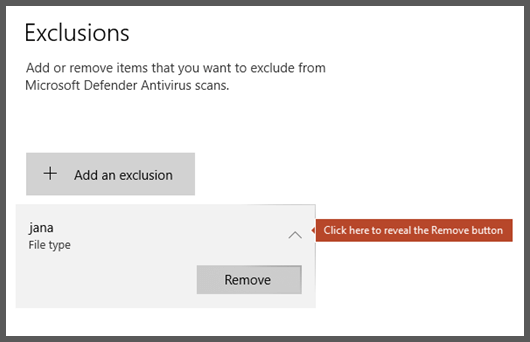
-
Kaldır 'ı seçin .










